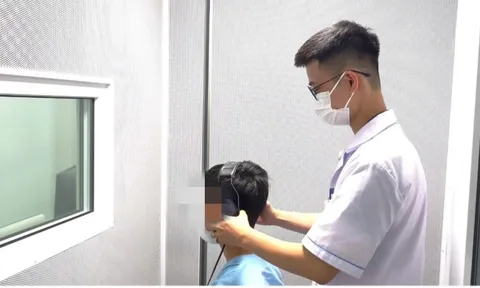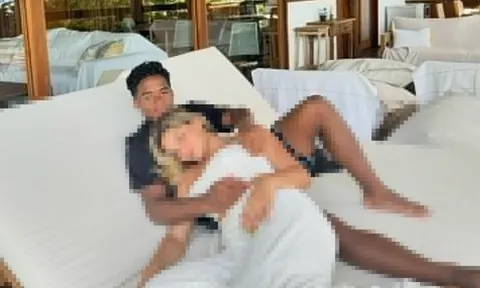Dung lượng 4G/5G của bạn dường như "bay hơi" nhanh chóng dù không dùng nhiều, nguyên nhân chính là những cài đặt mặc định trên iPhone. Chúng âm thầm tiêu tốn dữ liệu ngay cả khi bạn không chạm vào điện thoại. Đã đến lúc bạn cần "tổng kiểm tra" và vô hiệu hóa ngay những tính năng ngốn tiền thầm lặng này.
Kiểm soát ứng dụng làm mới trong nềnNguyên nhân hàng đầu khiến dung lượng bị “bào mòn” không thương tiếc chính là tính năng Làm mới ứng dụng trong nền. Mặc định, iPhone cho phép mọi ứng dụng tự động kết nối mạng để cập nhật nội dung mới như tin tức, thông báo hay thời tiết, ngay cả khi chúng không được mở. Để kiểm soát "đội quân" này, bạn hãy đi tới Cài đặt > Cài đặt chung > Làm mới ứng dụng trong nền.
Tại đây, bạn có hai lựa chọn: để tiết kiệm tối đa, hãy chọn Wi-Fi để chỉ cho phép ứng dụng làm mới khi có mạng Wi-Fi; hoặc để kiểm soát linh hoạt hơn, bạn có thể giữ nguyên cài đặt và gạt tắt thủ công những ứng dụng không cần cập nhật liên tục như game, app mua sắm hay các ứng dụng ít dùng.
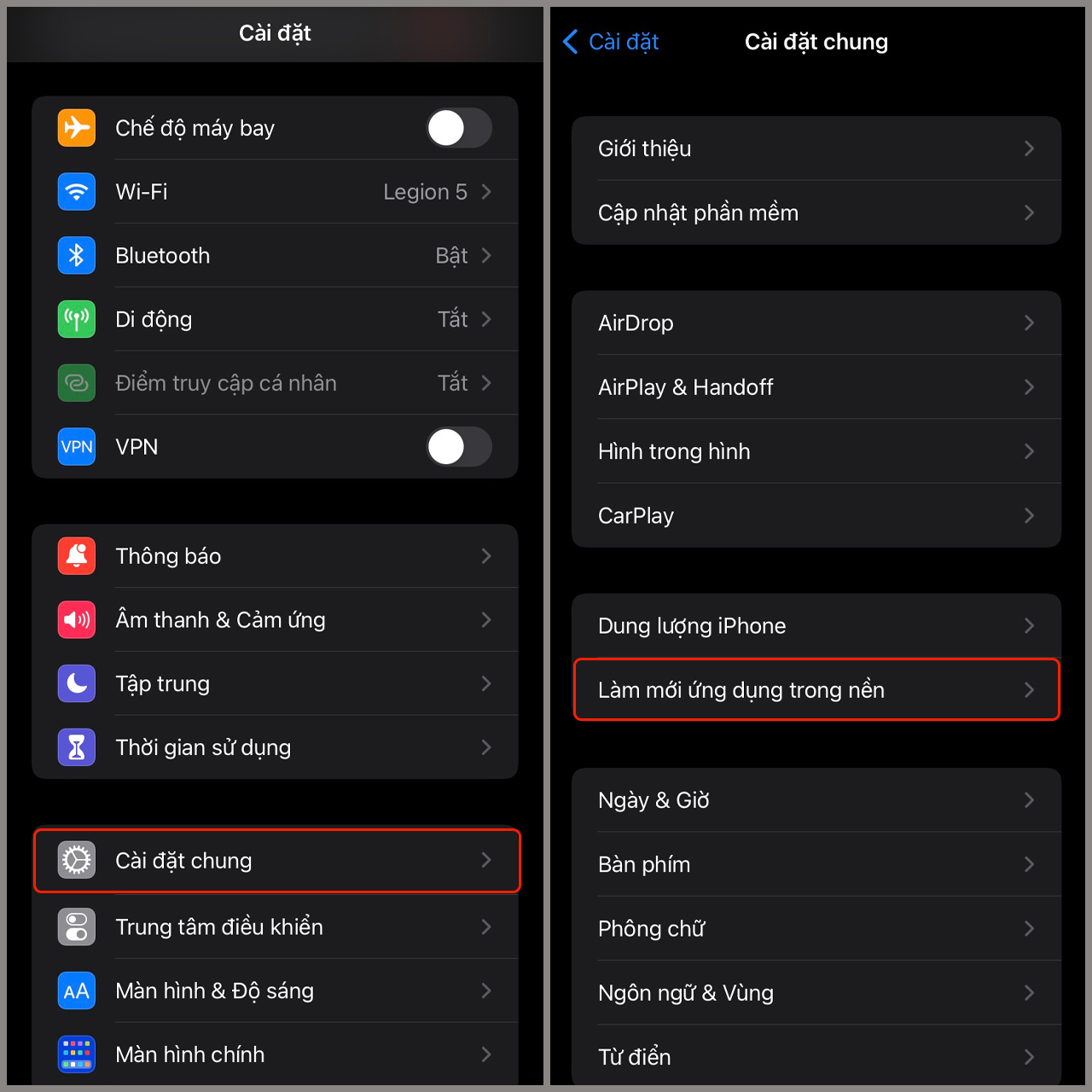
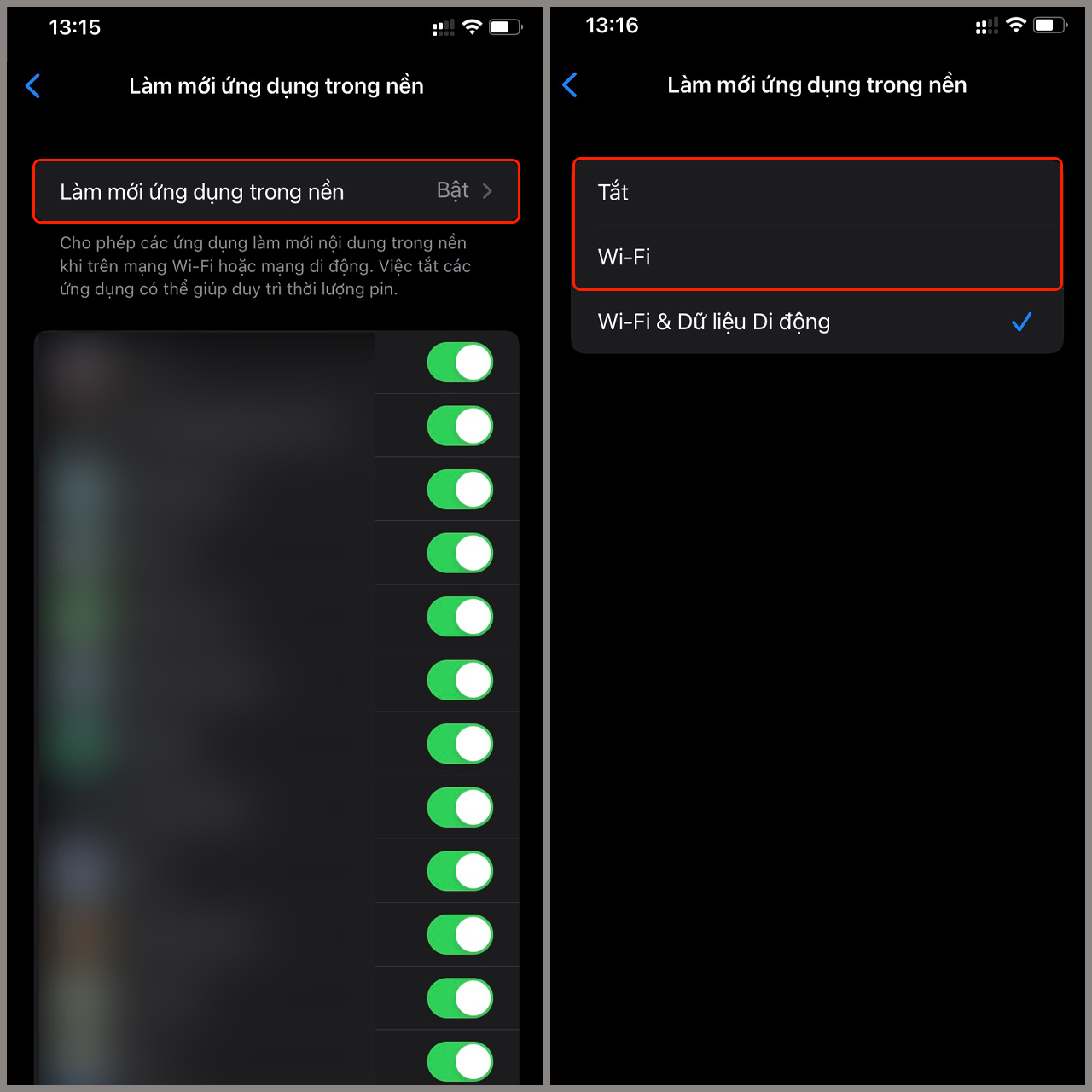
Với kích thước ứng dụng và game ngày càng lớn, việc App Store tự động tải về các bản cập nhật bằng 4G có thể làm cạn kiệt gói dữ liệu của bạn chỉ trong chớp mắt. Để ngăn chặn điều này, bạn hãy vào Cài đặt > App Store. Trong phần Dữ liệu di động, bạn chỉ cần tìm và gạt tắt công tắc tại mục Tải về tự động. Từ giờ, mọi bản cập nhật sẽ chỉ được tải về khi bạn cho phép hoặc khi có kết nối Wi-Fi.
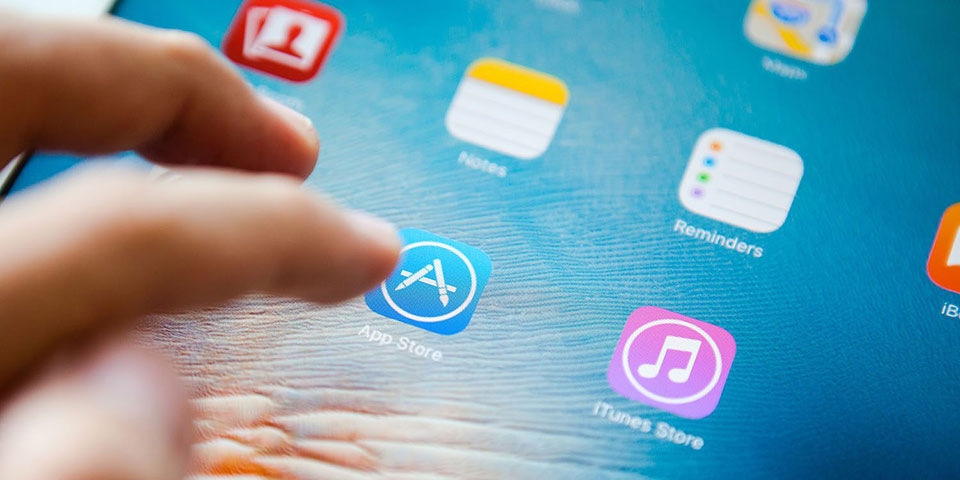
iCloud cực kỳ tiện lợi, nhưng việc nó tự động sao lưu hàng trăm tấm ảnh, video qua 4G khi bạn đi du lịch hay ra ngoài sẽ khiến dung lượng dữ liệu “bốc hơi” không phanh. Để quản lý, hãy truy cập Cài đặt, nhấn vào ID Apple của bạn ở trên cùng rồi chọn iCloud. Tại mục Ảnh, hãy tắt tùy chọn Dữ liệu di động. Tiếp theo, quay lại màn hình iCloud, chọn Sao lưu iCloud và đảm bảo rằng công tắc tại mục Sao lưu qua di động cũng đã được tắt.
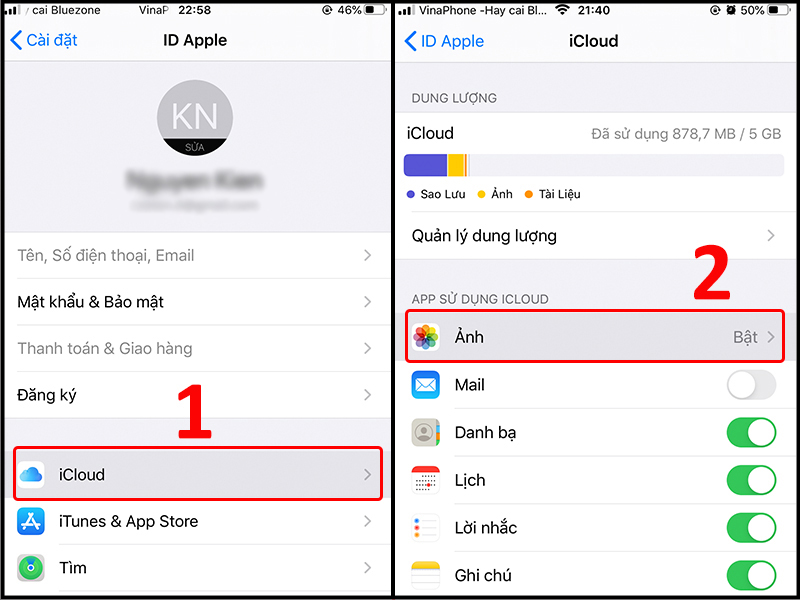
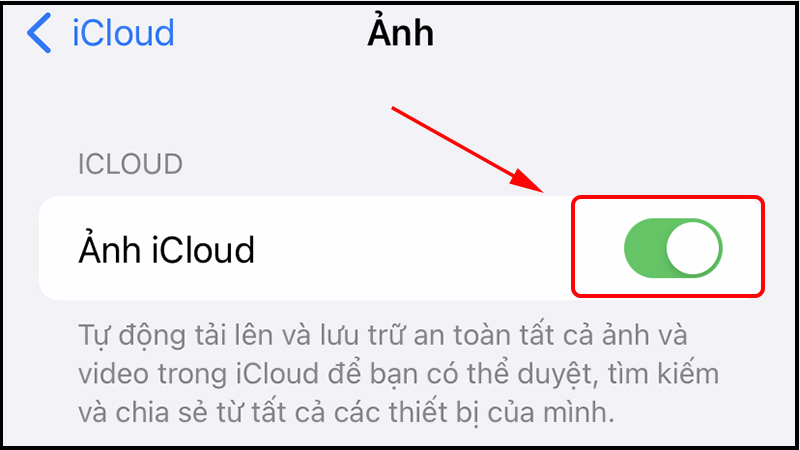
Wi-Fi Assist là một tính năng được thiết kế để tự động chuyển sang dùng 4G khi tín hiệu Wi-Fi yếu, nhằm đảm bảo kết nối không bị gián đoạn. Dù hữu ích trong nhiều trường hợp, nó lại vô tình “đốt” dữ liệu của bạn mà không hề có thông báo. Để tắt tính năng này, bạn vào Cài đặt > Di động, kéo xuống tận cùng trang, qua cả danh sách ứng dụng và gạt tắt công tắc bên cạnh mục Wi-Fi Assist.
Tắt tính năng “thông minh” quá mức của SafariNgay cả trình duyệt Safari cũng có một cài đặt “thông minh” nhưng lại gây lãng phí. Nó có thể tự động tải trước trang web đầu tiên trong kết quả tìm kiếm để bạn truy cập nhanh hơn, kể cả khi bạn không hề bấm vào. Để tắt tính năng này, bạn đi tới Cài đặt > Safari và tìm đến mục Tải trước Kết quả hàng đầu rồi gạt tắt nó đi.
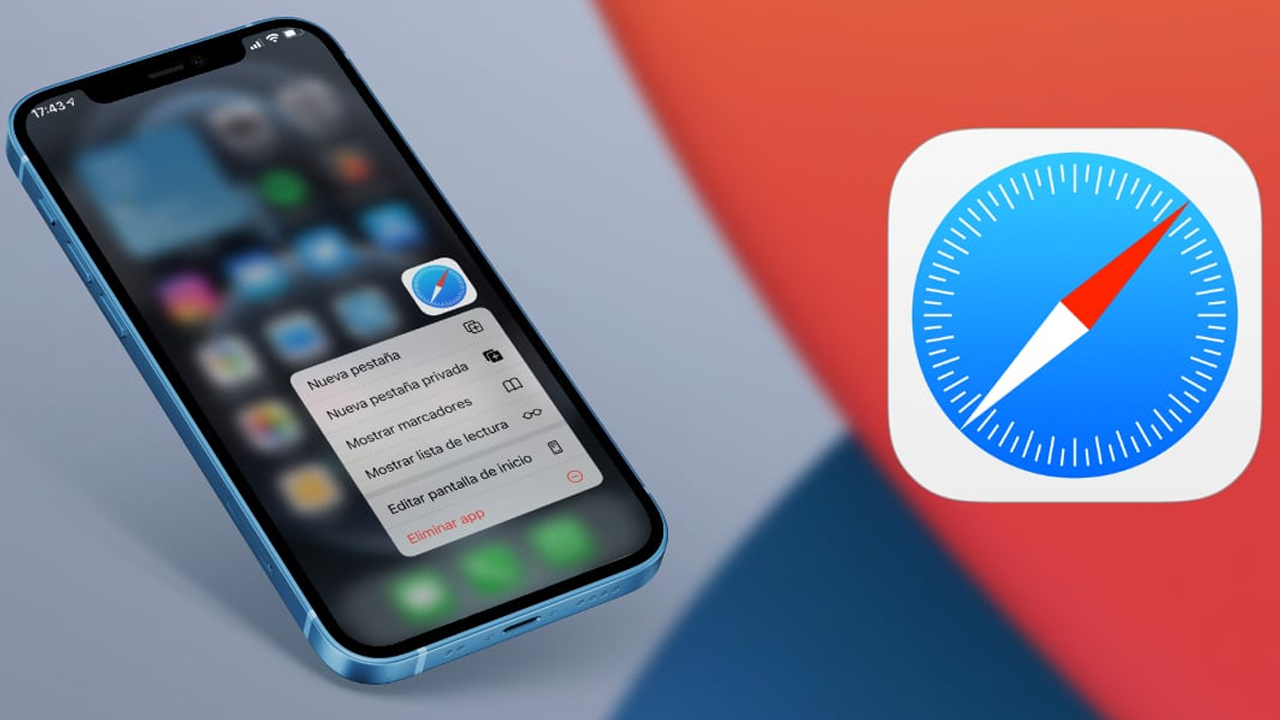
Cuối cùng, việc biến iPhone thành một trạm phát Wi-Fi di động chính là một “hố đen” dữ liệu thực sự, đặc biệt khi có nhiều thiết bị cùng kết nối. Cách tốt nhất là luôn tắt Điểm truy cập cá nhân ngay khi không còn nhu cầu sử dụng. Bạn có thể tắt nhanh tính năng này trong Trung tâm điều khiển (Control Center) hoặc vào Cài đặt > Điểm truy cập cá nhân. Đồng thời, hãy luôn kiểm soát các thiết bị đang kết nối và nhắc nhở họ sử dụng mạng một cách tiết kiệm.
Chỉ với vài thao tác tinh chỉnh đơn giản này, bạn đã có thể giành lại quyền kiểm soát hoàn toàn gói dữ liệu di động, chấm dứt tình trạng “cháy túi” đột ngột và tiết kiệm một khoản chi phí đáng kể mỗi tháng.